XMind에서 어두운 테마를 설정하는 방법-XMind에서 어두운 테마를 설정하는 방법
PHP 편집기 Apple이 XMind에서 어두운 테마를 설정하는 방법을 보여줍니다. 어두운 테마는 눈의 피로를 줄여줄 뿐만 아니라 업무 효율성도 높여줍니다. XMind에서 다크 테마를 사용하고 싶다면 간단하게 설정만 하면 두뇌가 마인드맵 생성에 더 집중할 수 있어 작업이 더욱 효율적이고 원활해집니다. 다음으로는 쉽게 마스터하실 수 있도록 XMind에서 다크테마를 설정하는 방법을 자세히 소개해드리겠습니다!
1단계: "XMind" 소프트웨어를 엽니다.
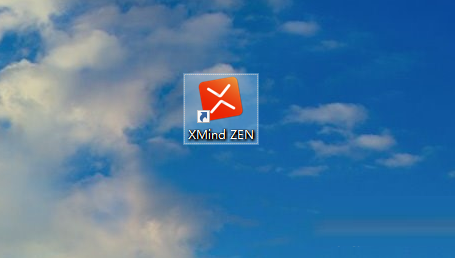
2단계: "편집"을 클릭하세요.
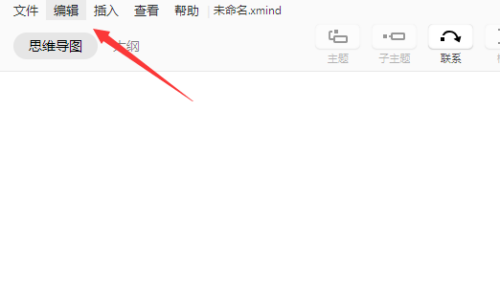
3단계: "기본 설정"을 클릭하세요.
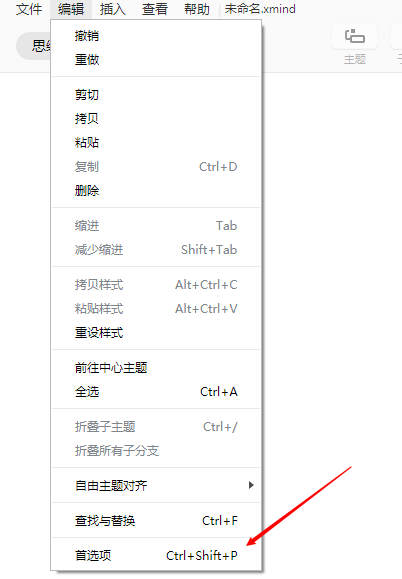
4단계: "일반"을 클릭하세요.
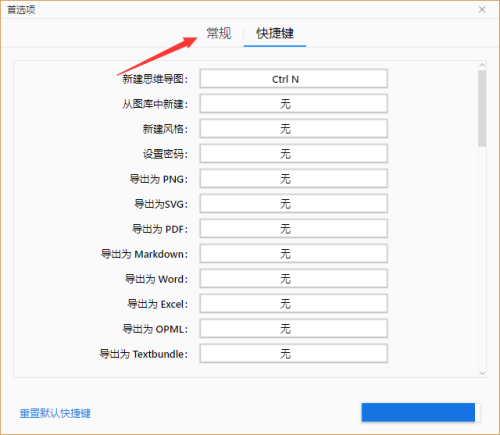
5단계: 모양 옵션에서 "어두움"을 선택하고 적용을 클릭하세요.
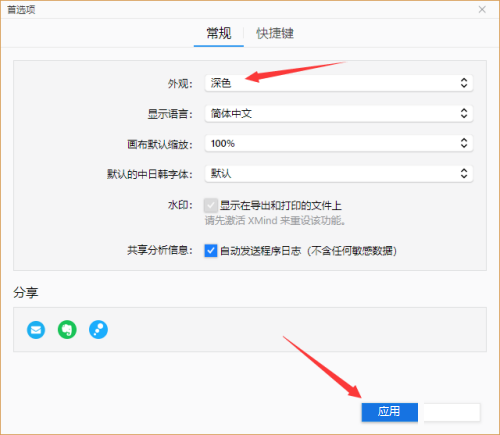
위 내용은 XMind에서 어두운 테마를 설정하는 방법-XMind에서 어두운 테마를 설정하는 방법의 상세 내용입니다. 자세한 내용은 PHP 중국어 웹사이트의 기타 관련 기사를 참조하세요!

핫 AI 도구

Undresser.AI Undress
사실적인 누드 사진을 만들기 위한 AI 기반 앱

AI Clothes Remover
사진에서 옷을 제거하는 온라인 AI 도구입니다.

Undress AI Tool
무료로 이미지를 벗다

Clothoff.io
AI 옷 제거제

Video Face Swap
완전히 무료인 AI 얼굴 교환 도구를 사용하여 모든 비디오의 얼굴을 쉽게 바꾸세요!

인기 기사

뜨거운 도구

메모장++7.3.1
사용하기 쉬운 무료 코드 편집기

SublimeText3 중국어 버전
중국어 버전, 사용하기 매우 쉽습니다.

스튜디오 13.0.1 보내기
강력한 PHP 통합 개발 환경

드림위버 CS6
시각적 웹 개발 도구

SublimeText3 Mac 버전
신 수준의 코드 편집 소프트웨어(SublimeText3)

뜨거운 주제
 7706
7706
 15
15
 1640
1640
 14
14
 1394
1394
 52
52
 1288
1288
 25
25
 1231
1231
 29
29
 xmind에서 분기 방향을 변경하는 방법을 알고 있나요?
Mar 19, 2024 pm 11:40 PM
xmind에서 분기 방향을 변경하는 방법을 알고 있나요?
Mar 19, 2024 pm 11:40 PM
안녕하세요 여러분, 오늘은 Xmind 과정에 대해 이야기해보겠습니다. 먼저, Xmind가 무엇인지에 대해 알려드리겠습니다. XMind는 마인드맵 소프트웨어로 주로 중앙 테마, 테마, 하위 테마, 상위 테마, 무료 테마 등의 테마로 구성되어 있습니다. 테마를 사용하여 방향성 그래픽을 디자인하는 경우 이러한 테마를 사용하여 다른 그래픽으로 결합할 수 있습니다. 오늘 우리가 논의할 내용은 Xmind에서 분기 방향을 변경하는 방법에 대한 트릭입니다. 다음에는 자세히 설명드릴 테니 모두가 함께 배우고 토론해 보시길 바랍니다! 단계는 다음과 같습니다. 1. 먼저 두 번 클릭하여 최신 버전의 XMind 도구를 연 다음 [새 빈 이미지]를 클릭합니다. (그림과 같이) 2. 이때 캔버스에 표시합니다.
 xmind 파일을 pdf 파일로 내보내는 방법
Mar 20, 2024 am 10:30 AM
xmind 파일을 pdf 파일로 내보내는 방법
Mar 20, 2024 am 10:30 AM
xmind는 매우 실용적인 마인드 매핑 소프트웨어입니다. 사람들의 생각과 영감을 사용하여 만든 지도 형식입니다. xmind 파일을 만든 후에는 일반적으로 모든 사람이 쉽게 배포하고 사용할 수 있도록 PDF 파일 형식으로 변환합니다. PDF 파일로? 다음은 참조할 수 있는 구체적인 단계입니다. 1. 먼저 마인드맵을 PDF 문서로 내보내는 방법을 보여드리겠습니다. [파일]-[내보내기] 기능버튼을 선택하세요. 2. 새로 나타난 인터페이스에서 [PDF 문서]를 선택하고 [다음] 버튼을 클릭하세요. 3. 내보내기 인터페이스에서 용지 크기, 방향, 해상도 및 문서 저장 위치 설정을 선택합니다. 설정을 완료한 후 [마침] 버튼을 클릭하세요. 4. [마침] 버튼을 클릭하면
 xmind는 무료인가요?
Feb 23, 2023 pm 02:59 PM
xmind는 무료인가요?
Feb 23, 2023 pm 02:59 PM
Xmind는 무료가 아닙니다. Xmind는 유료 소프트웨어이지만 무료 평가판을 지원합니다. 사용자는 평가판 모드에서 대부분의 마인드 매핑 기능을 사용해 볼 수 있지만 일부 고급 기능은 사용해 볼 수 없습니다. 즉, Xmind의 공식적인 정의는 유료 소프트웨어이지만, 실제로 사용하면 사용자는 여전히 무료로 경험할 수 있습니다.
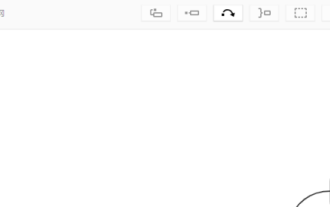 XMind에 마크업을 삽입하는 방법 - XMind에 마크업을 삽입하는 방법
Mar 04, 2024 pm 02:13 PM
XMind에 마크업을 삽입하는 방법 - XMind에 마크업을 삽입하는 방법
Mar 04, 2024 pm 02:13 PM
편집자를 좋아하지만 XMind에 태그를 삽입하는 방법에 익숙하지 않으신가요? 관심 있는 사용자는 아래에서 XMind에 태그를 삽입하는 방법을 확인할 수 있습니다. xmind 인터페이스를 열고 xmind 인터페이스에 진입합니다. 삽입할 주제를 선택하고 메뉴에서 삽입 메뉴를 클릭하면 드롭다운 메뉴가 나타나 마크 인터페이스로 진입을 선택합니다. 그리고 사용할 라벨을 클릭하면 현재 삽입된 마크임을 알 수 있습니다.
 XMind에서 어두운 테마를 설정하는 방법-XMind에서 어두운 테마를 설정하는 방법
Mar 04, 2024 pm 06:46 PM
XMind에서 어두운 테마를 설정하는 방법-XMind에서 어두운 테마를 설정하는 방법
Mar 04, 2024 pm 06:46 PM
XMind에서 다크 테마를 설정하는 방법을 모르시는 분들이 많으시죠? 오늘 제가 가져온 글은 XMind에서 다크 테마를 설정하는 방법에 대한 내용입니다. 1단계: "XMind" 소프트웨어를 엽니다. 2단계: "편집"을 클릭하세요. 3단계: "기본 설정"을 클릭하세요. 4단계: "일반"을 클릭하세요. 5단계: 모양 옵션에서 "어두움"을 선택하고 적용을 클릭하세요.
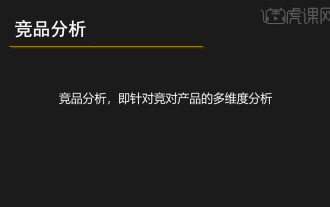 xmind 경쟁제품 분석 마인드맵 무료 공유
Mar 20, 2024 am 08:28 AM
xmind 경쟁제품 분석 마인드맵 무료 공유
Mar 20, 2024 am 08:28 AM
기업이 파트너를 선택할 때 협력을 선택하기 전에 누가 더 큰 경쟁 우위를 가지고 있는지 확인하기 위해 두 판매자를 비교해야 하는 경우가 많습니다. 이때 회사는 두 판매자의 경쟁 제품을 분석하기 위해 마인드맵을 사용합니다. 편집자는 비즈니스 담당자가 경쟁 제품의 장점을 분석하는 데 도움이 되기를 바라며 아래 xmind 경쟁 제품 분석 마인드 매핑에 대한 무료 튜토리얼을 공유했습니다. 경쟁 제품 분석은 경쟁사의 제품을 종합적으로 평가하는 것입니다. 예를 들어 JD.com과 Tmall 사이에 치열한 경쟁이 있고, Huke.com은 NetEase Cloud Classroom과 치열한 경쟁을 벌이고 있습니다. 이러한 종류의 분석은 기업이 시장 경쟁 환경을 이해하고 보다 효과적인 시장 전략을 개발하는 데 도움이 됩니다. 2. [XMind]를 열고 먼저 [중앙 주제]: 경쟁 제품 분석에 목표를 입력합니다. 3. 빈 공간에 마우스 왼쪽 버튼을 더블클릭하여 새로운 [
 xmind 마인드맵 사용법 - xmind 마인드맵 사용법 튜토리얼
Mar 04, 2024 pm 03:01 PM
xmind 마인드맵 사용법 - xmind 마인드맵 사용법 튜토리얼
Mar 04, 2024 pm 03:01 PM
xmind 마인드맵 사용법을 아시나요? 아래에서 에디터가 xmind 마인드맵 사용법에 대한 튜토리얼을 가져오겠습니다. 에디터와 함께 배워봅시다. 소프트웨어 중간에서 "새 빈 이미지" 옵션을 클릭합니다. 2. 마인드맵 생성 인터페이스로 들어가서 "중앙 테마"를 두 번 클릭하여 "4대 고전"과 같은 필수 콘텐츠를 편집합니다. 3. 그런 다음 중심 주제를 기반으로 다양한 사고를 하고 상단 메뉴에서 "삽입" - "하위 주제" 옵션을 클릭한 후 분기 주제를 추가하고 더블클릭하여 콘텐츠를 편집합니다. 마인드맵 콘텐츠가 편집될 때까지 이 단계를 반복합니다. 4. 마인드맵 콘텐츠를 편집한 후 필요에 따라 연락처, 프레임, 윤곽선, 아이콘, 메모, 라벨, 하이퍼링크 및 기타 콘텐츠를 삽입할 수 있습니다.
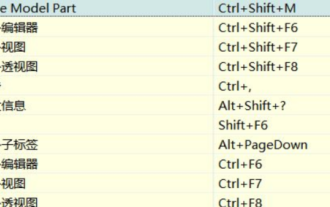 xmind 단축키 소개
Mar 20, 2024 am 10:30 AM
xmind 단축키 소개
Mar 20, 2024 am 10:30 AM
xmind는 매우 실용적인 비즈니스 마인드 매핑 소프트웨어입니다. Java 언어를 사용하여 개발되었으며 크로스 플랫폼 작동이 가능합니다. 컴퓨터 언어는 일반적으로 컴퓨터 엔지니어가 사용하기 때문에 이러한 컴퓨터 언어 개발 내용이 익숙하지 않은 경우가 많습니다. 일상 업무에서는 사용이 거의 노출되지 않습니다. xmind는 사용하기 쉽고 효율적인 시각적 사고 소프트웨어를 만들기 위해 노력하고 있으며 고급 소프트웨어 기술을 사용하여 사용자의 생산성을 실제로 향상시킵니다. 오늘 공유하고 싶은 내용은 xmind 단축키 소개입니다. CTRL+SHIFT+L을 눌러 바로 가기 키 메뉴를 열고 소프트웨어에서 미리 설정된 바로 가기 키 기능을 확인하세요. 필요한 경우 [편집]-[기본 설정]에서 미리 설정된 단축키를 개인 요구에 맞게 수정할 수도 있습니다.




